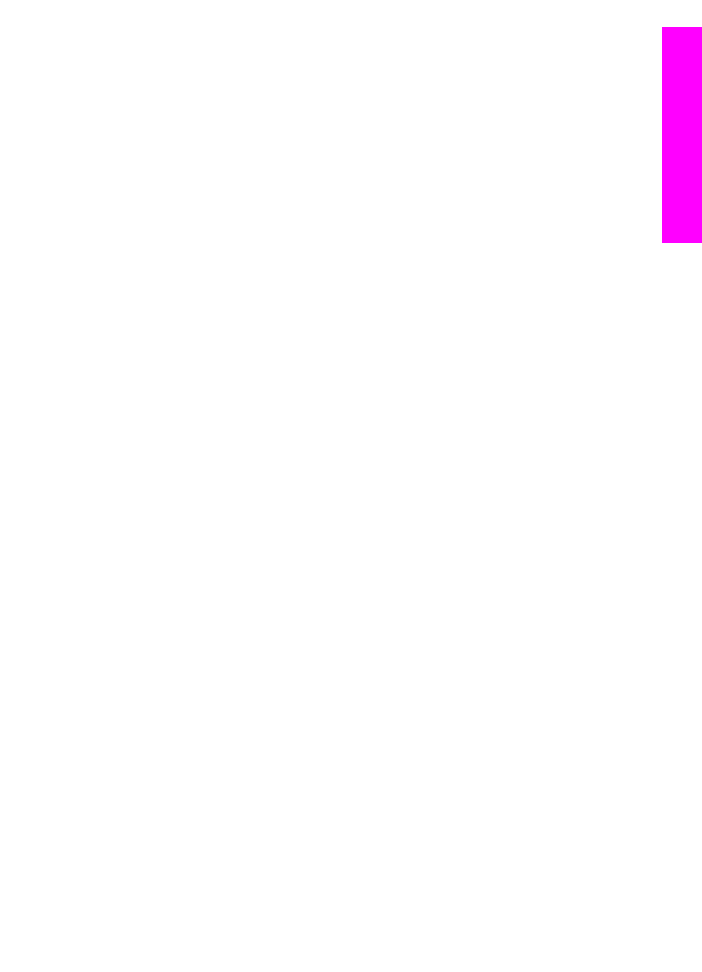
Impression de documents à distance
Le pilote d'impression à distance HP vous permet d'envoyer des tâches d'impression
à partir d'applications Windows vers des périphériques d'impression distants et
connectés au réseau. Par exemple, vous pouvez effectuer une impression à distance
depuis votre ordinateur portable (ou tout autre ordinateur) sur votre appareil tout-en-
un HP, accéder à votre ordinateur au bureau via un RPV et effectuer une impression
sur votre périphérique ou envoyer une tâche d'impression depuis tout autre
périphérique connecté au réseau vers votre périphérique HP tout-en-un. Le pilote
d'impression à distance HP doit être installé sur chaque unité qui envoie une tâche
d'impression.
Le pilote d'impression à distance HP est installé sur l'ordinateur (ou l'ordinateur
portable) sur lequel vous avez installé le logiciel pour votre périphérique. Pour installer
le pilote d'impression à distance HP sur un autre ordinateur portable, installez le
logiciel du périphérique ou téléchargez le pilote sur le site Web de HP.
Remarque
Pour télécharger le pilote d'impression à distance HP à partir du site Web
HP, veillez à utiliser une connexion à haut débit. N'utilisez pas de
connexion par ligne commutée. Il faut environ 3 à 5 minutes pour
télécharger le pilote via une connexion à haut débit.
Utilisation du logiciel d'impression à distance de HP
1
Dans une application Windows, sélectionnez Fichier, puis Imprimer.
La fenêtre Imprimer s'affiche sur l'écran de l'ordinateur.
2
Sélectionnez l'imprimante nommée Imprimante à distance HP.
3
Cliquez sur Propriétés et définissez vos options d'impression.
4
Cliquez sur OK pour lancer l'impression.
L'écran Bienvenue HP Instant Share s'affiche dans une fenêtre sur votre
ordinateur. L'écran Bienvenue apparaît uniquement si vous n'avez pas
sélectionné au préalable Ne plus afficher cet écran.
5
Suivez les instructions qui s'affichent à l'écran.
6
A l'invite, entrez votre ID d'utilisateur et votre mot de passe HP Passport, puis
cliquez sur Suivant.
Conseil
Vous serez invité à fournir votre ID utilisateur et votre mot de passe HP
Passport uniquement si vous n'avez pas configuré au préalable le
service de sorte qu'il mémorise ces deux éléments.
Remarque
Si vous n'avez pas encore configuré HP Instant Share, cliquez sur
J'ai besoin d'un compte HP Passport dans l'écran Inscrivez-vous
via HP Passport Procurez-vous un ID utilisateur et un mot de passe
HP Passport. Dans l'écran Zone géographique et conditions
d'utilisation, sélectionnez votre pays/région, puis acceptez les
Conditions d'utilisation.
L'écran de sélection d'une imprimante distante s'affiche.
7
Si vous imprimez sur votre appareil tout-en-un HP, sélectionnez-le dans la liste.
Remarque
Les imprimantes sont répertoriées en fonction du nom unique
attribué au périphérique lors de sa configuration et de son
enregistrement auprès de HP Instant Share. Toutes les imprimantes
auxquelles vous avez accès figurent dans la liste.
Guide de l'utilisateur
169
Utilisation
de
HP Instant
Share (en
réseau)
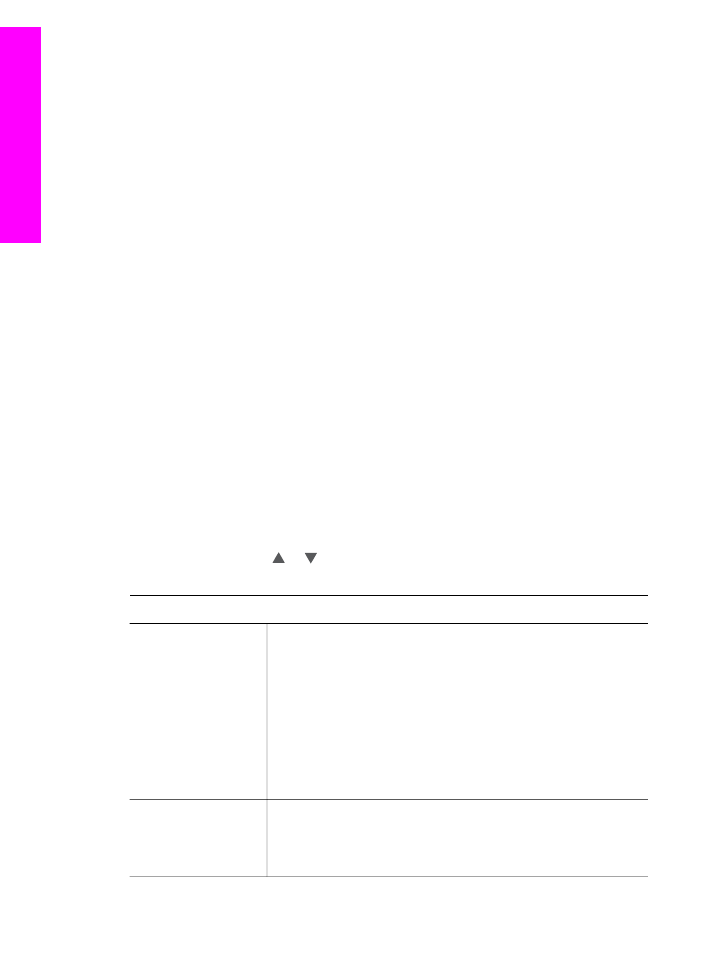
Si vous imprimez sur un autre périphérique connecté au réseau que le vôtre,
sélectionnez le nom de l'imprimante dans la liste. Si c'est la première fois que
vous imprimez sur ce périphérique, cliquez sur Ajouter Imprimante pour l'ajouter
à la liste. Pour plus d'informations sur l'envoi vers un périphérique, reportez-vous
aux étapes 1 et 2 de la tâche
Envoi d'une photo vers le périphérique connecté au
réseau d'un ami ou d'un parent
.
8
Suivez les instructions qui s'affichent à l'écran.
Remarque
Pour plus d'informations sur la réception de travaux d'impression à
distance, reportez-vous à la rubrique
Réception d'images
.